Dossiervorlagen legen den Aufbau und die Struktur von allen Dossiers fest, die aus der Vorlage erstellt werden.
⚠️ Im Gegensatz zu Prozessvorlage führt eine Änderung der Dossiervorlage (bspw. hinzufügen eines weiteren Datenfelds) dazu, dass sofort die Struktur aller zugehörigen Dossiers geändert wird.
Inhalt
- Dossiervorlage erstellen
- Dossiervorlage umbenennen
- Titel der Dossiers konfigurieren
- Datenfelder konfigurieren
- Benennung von Referenzen in Dossiers anpassen
- Dossiervorlage löschen
Dossiervorlage erstellen
Alle Nutzer:innen in samarbeid können eine neue Dossiervorlage erstellen. Dazu musst du DOSSIERVORLAGE ERSTELLEN in der Liste der Dossiervorlagen wählen.
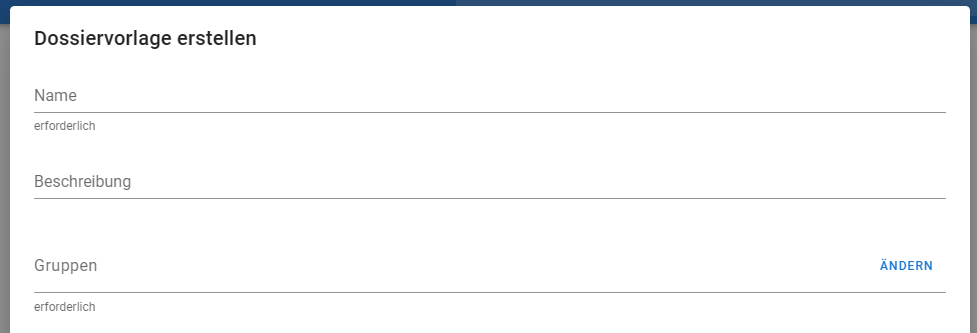
Zum Erstellen einer Dossiervorlage musst du Name der Dossiervorlage eingeben. (Hier werden gern Emojis genutzt, da dies die Unterscheidbarkeit der Dosservorlagen verbessert.) Der Name darf jedoch noch nicht vergeben sein. Dazu solltest du eine Beschreibung der Dossiervorlage eingeben. Die Beschreibung wird in der Kachel für die Dossiervorlage auf dem Dashboard, im Dialog beim Erstellen eines neuen Dossiers und in der Liste aller Dossiers einer spezischen Dossiervorlage angezeigt. Die Beschreibung ist ein formatierbares Textfeld. Du kannst dort also auch Bilder, Links oder Aufzählungen einfügen, um den Nutzern mehr Infos beim Erstellen des Dossiers mitzugeben
Wenn du Nutzer:in mit Administrationsrechten bist, dann kannst du direkt im Erstellungsdialog auswählen, welchen Gruppen die neue Dossiervorlage zugeordnet werden soll. Du kannst auch eine Dossiervorlage ohne Zuordnung erstellen.
Wenn du Nutzer:in ohne Administrationsrechte bist, dann wird deine neue Dossiervorlage automatisch der Gruppe Alle zugeordnet. Dadurch ist die Vorlage für alle Nutzer:innen in samarbeid sichtbar. Wenn du das ändern willst, musst du eine Nutzer:in mit Administrationsrechten darum bitten, die Dossiervorlage einer anderen Gruppe zuzuordnen.
✉️ Niemand wird über das Erstellen einer neuen Dossiervorlage informiert. ↑ Top
Dossiervorlage umbenennen
Alle Nutzer:innen für die eine Dossiervorlage sichtbar ist, können die Dossiervorlage umbenennen.
Du kannst Dossiervorlagen auf der Seite der Dossiervorlage umbenennen. Diese Seite erreichst du über die Liste der Dossiervorlagen. Dort wählst du den Navigationsbereich Allgemein.
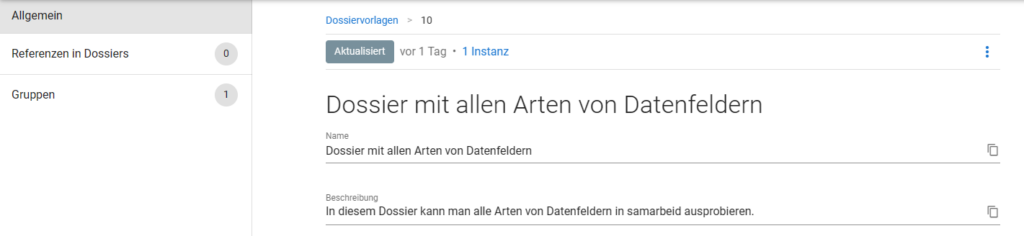
Du benennst die Dossiervorlage um, wenn du das Datenfeld Name änderst. Durch eine Änderung des Datenfelds Beschreibung änderst du die Beschreibung der Dossiervorlage.
✉️ Niemand wird über das Umbenennen einer Dossiervorlage informiert. ↑ Top
Titel der Dossiers konfigurieren
Bei Aufgaben und Prozessen kannst du individuelle Titel vergeben. Bei Dossiers werden die Titel der einzelnen Dossiers immer automatisch aus den Werten festgelegter Datenfelder erzeugt. Alle Nutzer:innen für die eine Dossiervorlage sichtbar ist, können die Konfiguration der Dossiertitel anpassen.

Jedes Dossier hat einen Titel sowie einen Subtitel. Der Subtitel wird in allen Listen mit angezeigt. Du kannst in der Liste aller Dossiers mit dem Filter Titel / Subtitel des Dossiers Dossiers mit bestimmten Werten im Titel und Subtitel herausfinden.

Du kannst die Datenfelder auf der Seite der Dossiervorlage konfigurieren. Diese Seite erreichst du über die Liste der Dossiervorlagen. Dort findest du die Auswahlmöglichkeiten für Datenfelder für den Titel und Datenfelder für den Subtitel. Dort kannst du alle Datenfelder, die in der Dossiervorlage verfügbar sind, auswählen.
⚠️ Sollte ein Dossier in einem ausgewählten Datenfeld keinen Wert haben, wird nichts angezeigt. Sollte ein Dossier in keinem der ausgewählten Datenfelder einen Wert haben, zeigt samarbeid den technischen Namen des Dossiers an.
✉️ Niemand wird über die Änderung dieser Konfiguration informiert. ↑ Top
Datenfelder konfigurieren
Alle Nutzer:innen für die eine Dossiervorlage sichtbar ist, können den Aufbau der zugehörigen Dossiers anpassen.
Du kannst die Datenfelder auf der Seite der Dossiervorlage konfigurieren. Diese Seite erreichst du über die Liste der Dossiervorlagen. Der Bereich Datenfelder legt fest, welche Datenfelder jedes Dossier hat, das zur Dossiervorlage gehört.
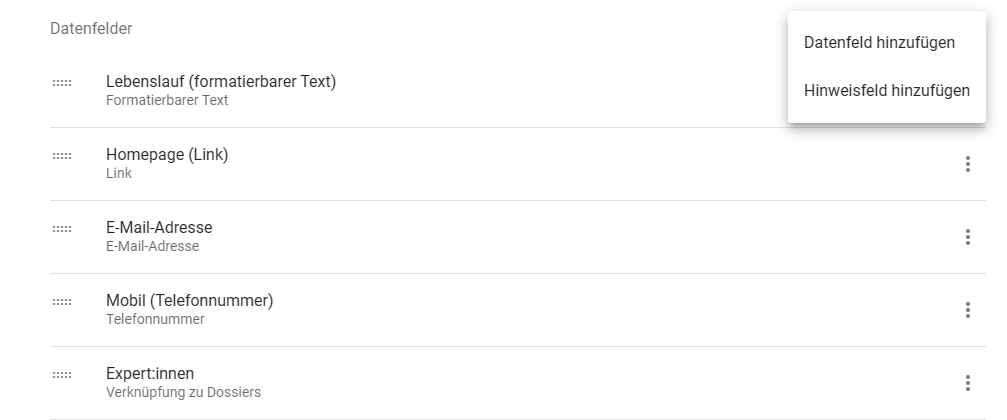
Die Reihenfolge der Einträge in dem Bereich Datenfelder entspricht der Reihenfolge, die die Datenfelder in allen Dossiers haben. Du kannst mit dem Handle am Beginn des Listeneintrage die Position verändern.
Durch das Menü HINZUFÜGEN im Bereich Datenfelder kannst du neue Datenfelder oder neue Hinweisfelder hinzufügen. Dabei stehen dir alle Arten von Datenfeldern in samarbeid zur Verfügung.
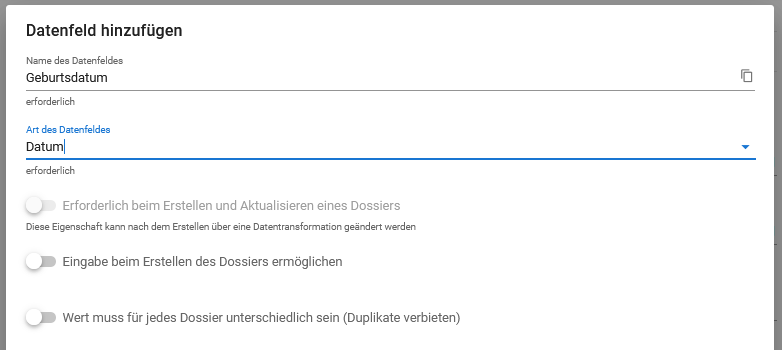
Beim Hinzufügen (und bearbeiten) eines Datenfelds hast du für jedes Datenfeld drei Optionen:
- Erforderlich beim Erstellen und Aktualisieren eines Dossiers. Wenn diese Option aktiviert ist, dann stellt samarbeid sicher, dass jedes Dossier einen Wert in diesem Datenfeld hat.Erforderliche Datenfelder werden immer im Erstellungsdialog für ein neues Dossier angezeigt. (⚠️ Beachte: beim Erstellen eines Datenfeldes ist diese Option immer ausgeschaltet. Du kannst sie erst aktivieren, nachdem du das Datenfeld erstellt hast. Mehr dazu hier.)
- Eingabe beim Erstellen des Dossiers ermöglichen. Wenn diese Option aktiviert ist, dann wird dieses Datenfeld im Erstellungsdialog eines neuen Dossiers angezeigt.
- Wert muss für jedes Dossier unterschiedliche sein (Duplikate verbieten). Wenn diese Option aktiviert ist, dann stellt samarbeid sicher, dass es keine zwei Dossiers mit identischen Werten gibt. (Beachte: Wird diese Option nachträglich aktiviert, dann wird eine Datentransformation notwendig – siehe unten).
Weiterhin kannst du
Über das Drei-Punkte-Menü des jeweiligen Listeneintrags kannst du Datenfelder aus der Dossiervorlage Löschen und diese Bearbeiten.

⚠️ Wenn du die Art des Datenfeldes änderst oder die Optionen erforderlich bzw. Duplikate verbieten aktivierst, dann wird eine Datentransformation notwendig.
⚠️ Du kannst jederzeit Datenfelder in Dossiervorlagen löschen. Aber Achtung: damit löschst du auch alle zu den Datenfeldern gehörigen Daten in den Dossiers!
✉️ Niemand wird über die Änderung der Struktur einer Dossiervorlage informiert. ↑ Top
Vorgabewerte für ein Datenfeld
Für jedes Datenfeld kannst du einen Vorgabwert festlegen. Jedes neue Dossier, dass auf dieser Vorlage basiert, wird der Wert dieses Datenfeldes mit dem Vorgabewert vorbelegt.
⚠️ Alle bestehenden Dossiers werden nicht verändert. Der Vorgabewert gilt nur für neue Dossiers.
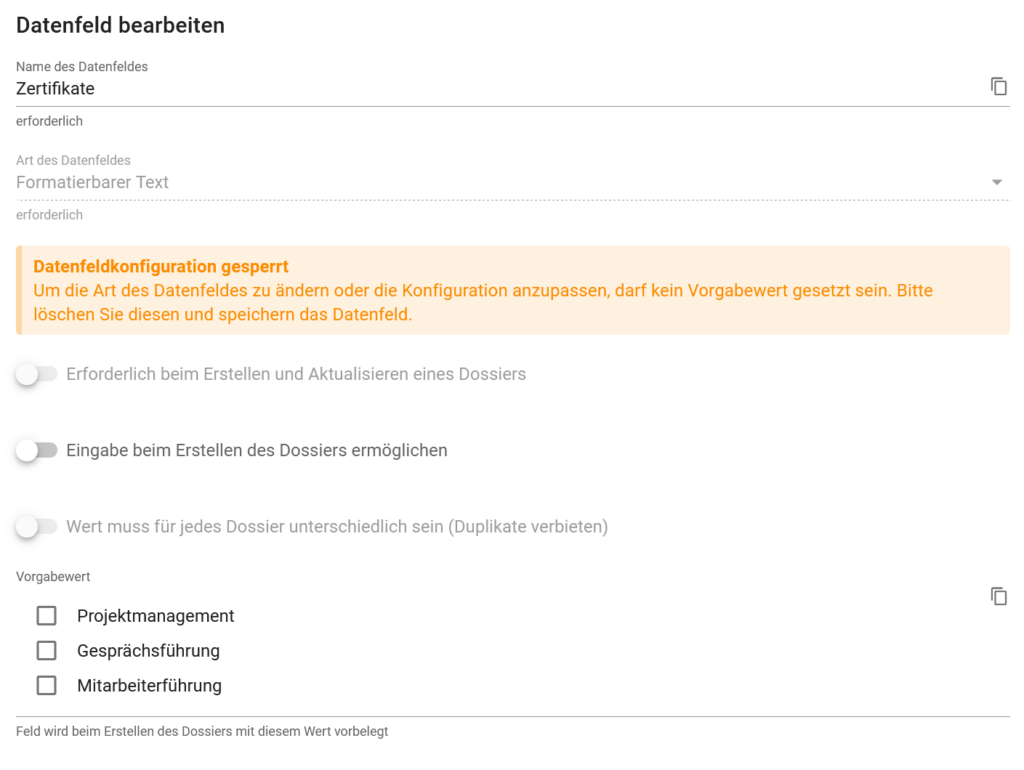
Sobald du einen Vorgabewert für ein Datenfeld definiert hast, kannst du die Art des Datenfelded nicht mehr ändern. Auch kannst du die Konfiguration eines Datenfeldes (wie beispiels weise die Auswahlfelder einer Auswahlliste) nicht ändern. Wenn Du die Art des Datenfeldes ändern möchtest, dann entferne einfach den Vorgabewert (und speichere diese Änderung sofort bevor du weitermachst).

✉️ Niemand wird über die Änderung des Vorgabewerts informiert. ↑ Top
Ändern eines bestehendes Datenfeldes – Datentransformation
⚠️ Dieses Feature ist derzeit im BETA-Stadium. Bitte nutze es mit Vorsicht. Bitte berichte uns alle Probleme (oder auch Anforderungen) die du in Bezug zu Datentransformationen hast.
Wenn du bestimmte Änderungen an einem Datenfeld vornimmst, dann ist es notwendig, dass die Daten dieses Datenfelds in allen bereits bestehenden Dossiers geprüft und bestätigt werden müssen. Hierfür werden Datentransformationen angelegt. Bei den folgenden Änderungen werden Datentransformationen angelegt:
- Bei jeder Änderung der Art des Datenfelds.
- Wenn ein Datenfeld die Eigenschaft erforderlich erhält. (Es wird keine Datentransformation angelegt, wenn die Eigenschaft erforderlich entfernt wird, da kein Review der Datenqualität notwendig ist.)
- Wen ein Datenfeld die Eigenschaft eindeutig erhält. (Es wird keine Datentransformation angelegt, wenn die Eigenschaft eindeutig entfernt, da kein Review zur Sicherung der Datenqualität notwendig ist.)
Wie die Datentransformationen funktionieren zeigen wir dir an einem Beispiel. Ein Dossier hat ein Datenfeld mit dem Namen Telefon Mobil. Dies ist bisher von der Art Einzeiliger Text. Die Art des Datenfeldes soll jetzt in Telefonnummer geändert werden.
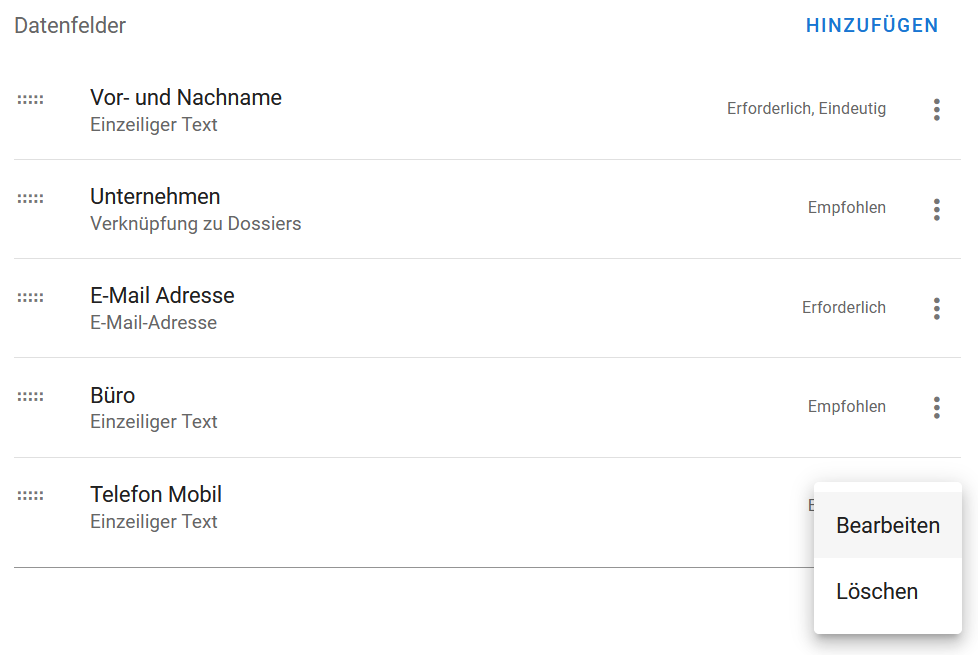
Um die Art des Datenfeldes zu ändern musst du den Dialog zur Bearbeitung des Datenfelds aufrufen Den erreichst du über den Eintrag Bearbeiten des Drei-Punkte-Menüs des Datenfelds.
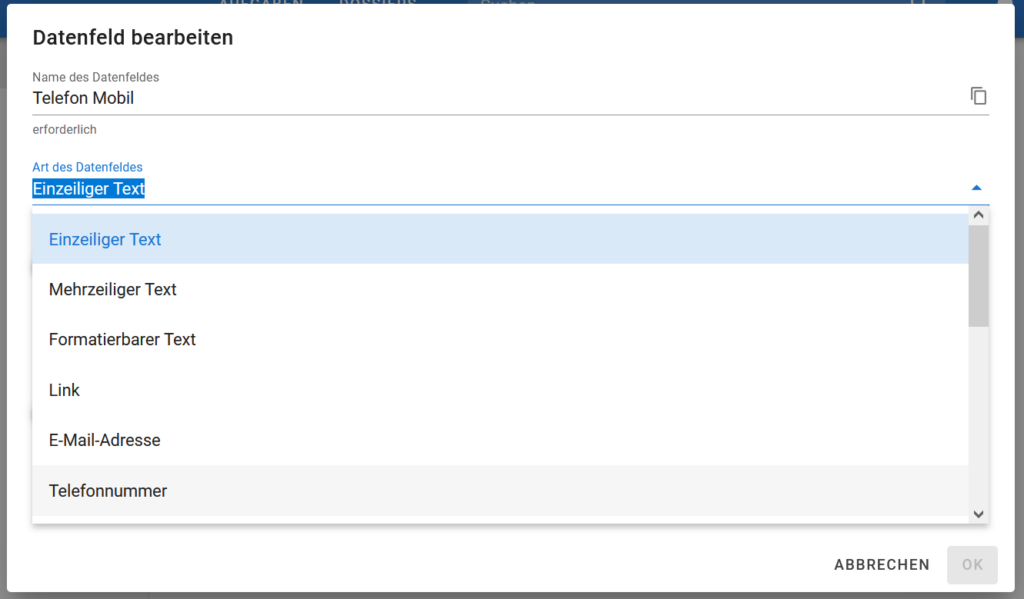
Im Dialog Datenfeld bearbeiten musst du die neue Art des Datenfeldes auswählen.

Daraufhin erscheint die Information, dass beim Schließen des Dialoges eine Datentransformation angelegt wird.
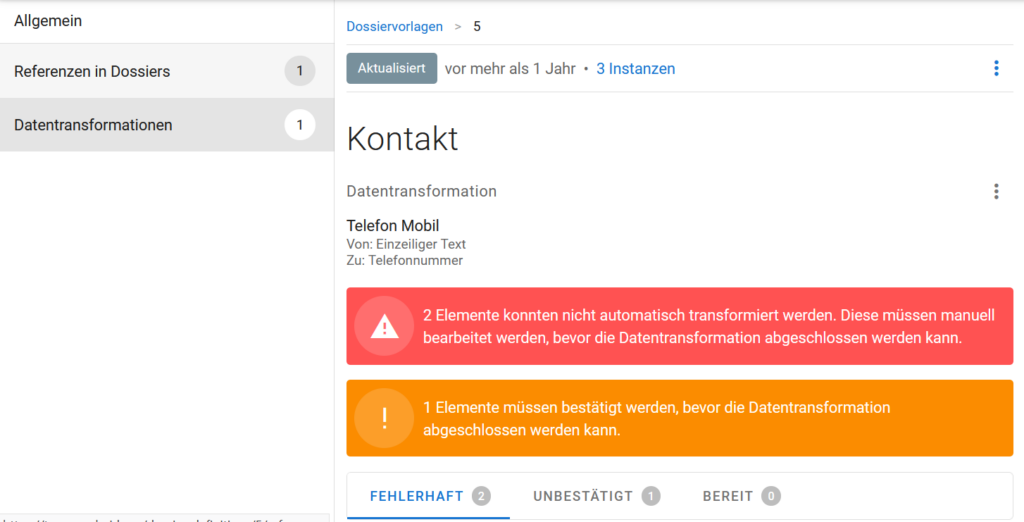
Sobald du den Bearbeitungsdialog schließt wirst du zu der neu angelegten Datentransformation weitergeleitet. (Beachte: in einer Dossiervorlage können parallel mehrere Datentransformationen für unterschiedliche Datenfelder aktiv sein.)
Wenn du die Art oder Eigenschaften eines Datenfeldes änderst wird samarbeid für alle bestehenden Dossiers versuchen, die bestehenden Werte so anzupassen, dass sie in das Format des neues Datenfeldes passen. Alle Datenfelder bei denen das klappt erhalten den Status unbestätigt. Alle Datenfelder, bei denen die automatische Anpassung nicht klappt erhalten den Status fehlerhaft. In unserem Beispiel klappt es für zwei Dossiers nicht, bei einem Dossier klappt die automatische Anpassung.
⚠️ Für die Mehrzahl der Wechsel von einer Art des Datenfeldes zu einer anderen Art hat samarbeid derzeit kein automatisches Mapping. An diesen Stellen ist noch viel manuelle Arbeit von dir gefragt. Schritt für Schritt werden wir hier weiter automatisieren.

In den zwei fehlerhaften Datenfeldern stehen Werte, die keine gültige Telefonnummer darstellen. Um diese Werte aber in eiem Datenfeld der Art Telefonnummer zu speicher, müssen gültige Telefonnummern (oder keine Werte) eingegeben werden.
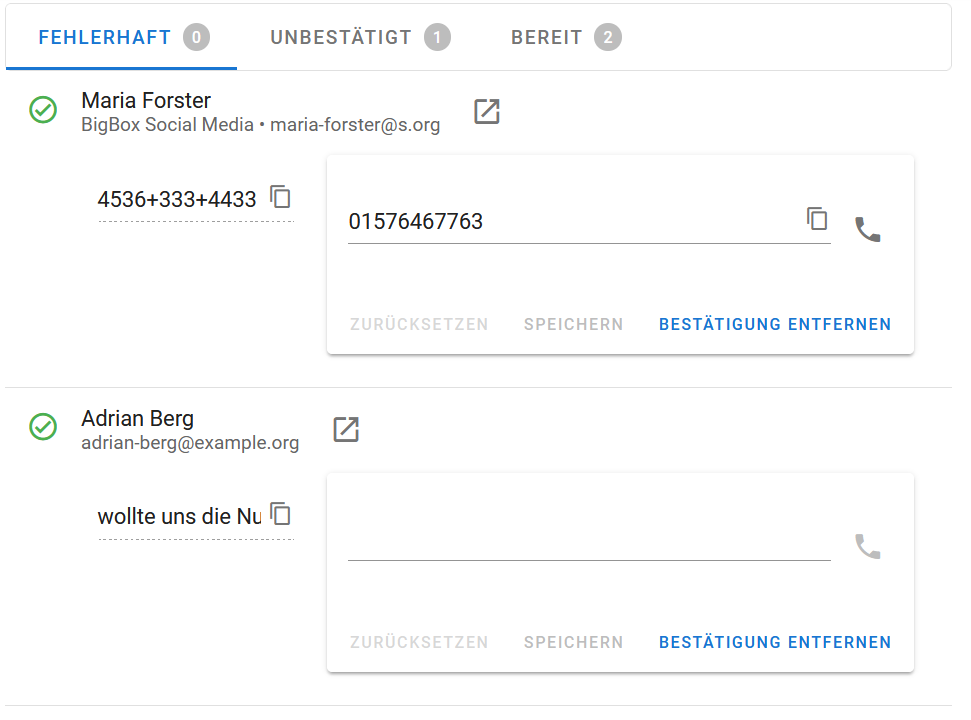
Sobald du Werte eingegeben hast, die dem Format des neuen Datenfeldes entsprechen und diese erfolgreich speichern kannst, wechseln diese Datenfelder in den Status bereit.
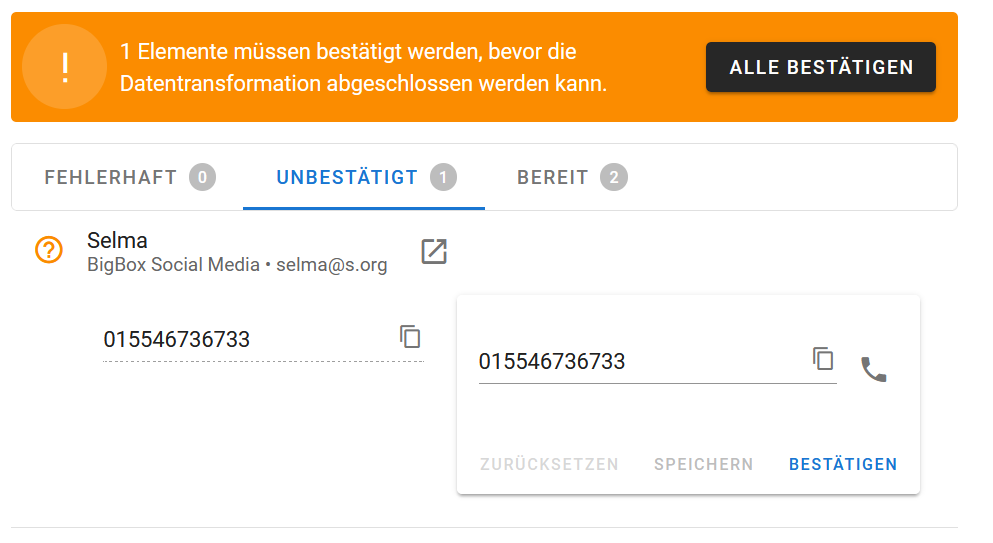
Alle Datenfelder, die erfolgreich automatisch angepasst werden konnten haben sofort den Status unbestätigt. Hier reicht es, wenn du eine Sichtkontrolle machst. Mit BESTÄTIGEN kannst du jedes einzelne Datenfeld bestätigen. Dies wechselt dann in den Status bereit. Du kannst aber auch mit dem Button ALLE BESTÄTIGEN nach einer kurzen Sichtkontrolle alle automatisch angepassten Datenfelder mit einem Klick bestätigen.
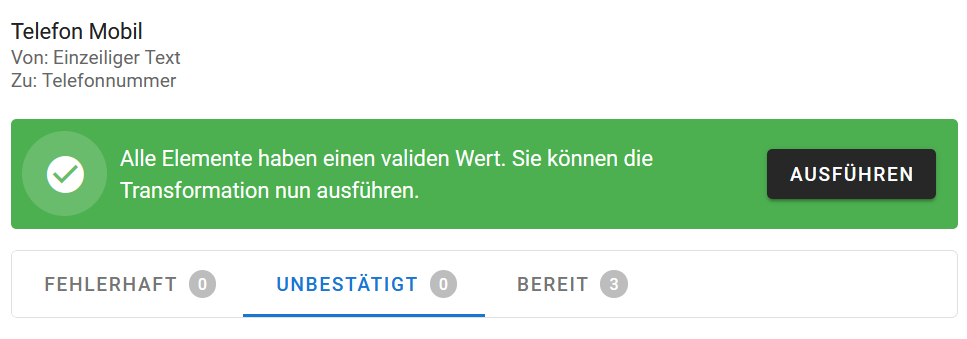
Wenn alle Datenfelder einer Datentransformation den Status bereit haben erscheint ein grüner Banner und du kannst auf den Butto AUSFÜHREN klicken. Erst dann wird die Art des Datenfelds in der Dossiervorlage tatsächlich geändert und alle Daten werden entsprechend deiner Eingaben in der Datentransformation angepasst.
Du kannst eine Datentransformation auch löschen ?️. Das willst du vielleicht machen, wenn du nach einigen Korrekturen feststellst, dass es vielleicht doch keine gute Idee war, die Art des Datenfeldes in Telefonnummer zu ändern.
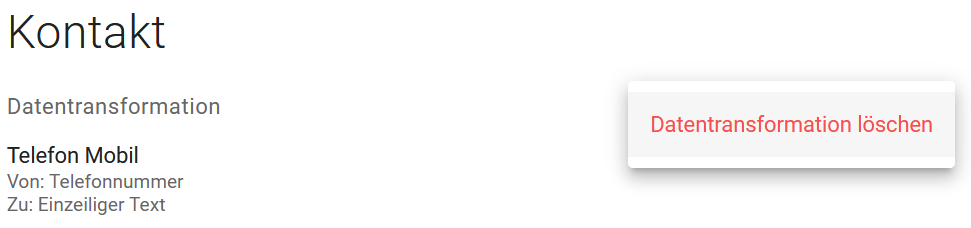
Im Drei-Punkte-Menü der Datentransformation ist der Menüpunk Datentransformation löschen. Wenn du eine Datentransformation löschst, dann hat das keinerlei Einfluss auf deine Originaldaten.
Noch ein wichtiger Hinweis: Du kannst dir für eine Datentransformation auch ausreichend Zeit lassen und alle Korrekturen und Bestätigungen in Ruhe durchführen. Sollte in deinen Originaldaten der Wert eines Datenfelds geändert werden, welches du in einer Datentransformation bereits angepasst und bestätigt hast, dann ist das kein Problem. Sobald sich der Wert eines Datenfeldes in deinen Originaldaten ändert, wird dieses Datenfeld in deiner Datentransformation wieder zurückgesetzt und die bisherige Anpassung verworfen. So kannst du sicher sein, dass immer die aktuellsten Daten durch eine Datentransformation erfasst werden.
⚠️ Wie oben beschrieben, werden die Datentransformationen auch angelegt, wenn du die Eigenschaft eines Datenfeldes auf erforderlich oder eindeutig änderst. Das Wechseln der Eigenschaft erforderlich wird durch die aktuelle Umsetzung vollständig unterstützt. Das Wechseln der Eigenschaft eindeutig funktioniert auch, ist von der Usability derzeit jedoch noch experimentell. ↑ Top
Benennung von Referenzen in Dossiers anpassen
Du kannst in Dossiers Datenfelder für die Verknüpfung mit an deren Dossiers anlegen.

In dem Dossier, in dem du dieses Datenfeld nutzt, wird dies als eines von vielen Stammdaten angezeigt.
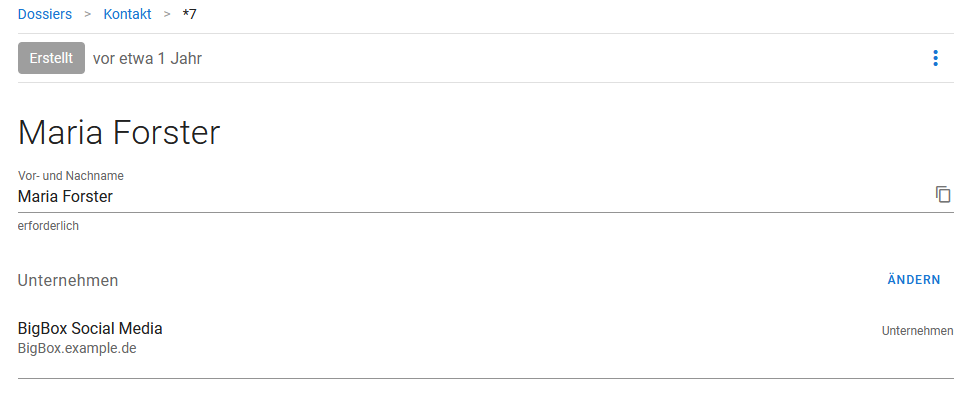
In dem verknüpften Dossier (im Beispiel wäre das das Dossier für BigBox Social Media) wird dies als Referenzen in Dossiers angezeigt.
Wie diese Referenzen in Dossiers genau angezeigt werden, kannst du in der Dossiervorlage einstellen. Wenn du nichts konfigurierst, dann werden die Titel der beiden Dossiervorlage angezeigt, um zu verdeutlichen, um welche Beziehung es sich handelt.
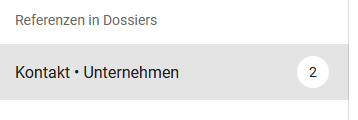
In diesem Beispiel macht es ev entuell Sinn, diese Beziehung von einem Unternehmen zu einem Kontakt als Mitarbeiter:innen zu bezeichnen. Das kannst du über den Bereich Referenzen in Dossiers in der Dossiervorlage anpassen.

Dort findest du alle Beziehungen, bei denen Dossiers dieser Dossiervorlage als Wert in einem Datenfeld Verknüpfung zu Dossiers genutzt wurden.
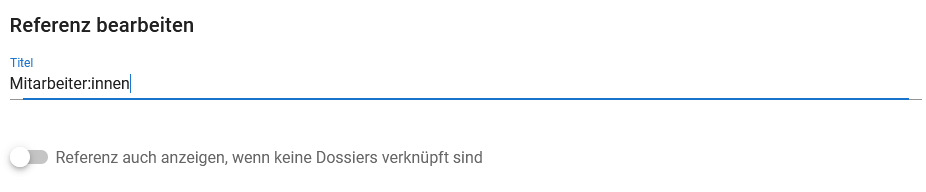
Über das Drei-Punkte-Menü jeder einzelnen Referenz kannst du deren Benennung ändern. So ändert sich die Anzeige von „Kontakt * Unternehmen“ in Mitarbeiter:innen. Wenn du die Option Referenz auch anzeigen, wenn keine Dossiers verknüpft sind wählst, dann wir diese Referenz in allen Dossiers angezeigt, auch wenn das aktutelle Dossier mit keinem anderen Dossier über diesen Weg verknüpft ist.
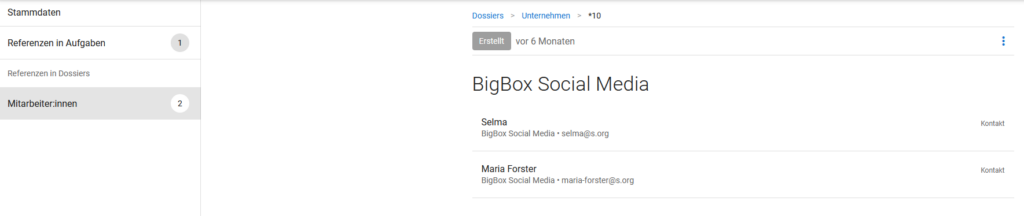
✉️ Niemand wird über die Änderung dieser Konfiguration informiert. ↑ Top
Dossiervorlage löschen ?️
Alle Nutzer:innen für die eine Dossiervorlage sichtbar ist, können die Dossiervorlage löschen.
Du kannst Dossiervorlagen auf der Seite der Dossiervorlage löschen. Diese Seite erreichst du über die Liste der Dossiervorlagen. Dort wählst du den Menüpunkt Dossiervorlage löschen im Drei-Punkte-Menü.

⚠️ Du kannst Dossiervorlagen nur löschen, wenn alle zugehörigen Dossiers gelöscht wurden.
✉️ Niemand wird über das Löschen einer Dossiervorlage informiert. ↑ Top
Samarbeid wird kontinuierlich weiterentwickelt. Da kann es passieren, dass Hilfetexte ungenau werden. Bitte schreibe uns eine Mail, wenn du Fragen oder Anregungen zu diesem Hilfetext hast: kontakt@samarbeid.org
